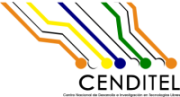Changes between Version 87 and Version 88 of metodologia2016/EspecificacionRequerimiento
- Timestamp:
- May 23, 2016, 4:28:32 PM (8 years ago)
Legend:
- Unmodified
- Added
- Removed
- Modified
-
metodologia2016/EspecificacionRequerimiento
v87 v88 569 569 ||''''''''Condiciones de entrada:''''''''[[BR]]||Archivos con los aranceles de los países de la UNASUR cargados en el sistema.|| 570 570 ||''''''''Condiciones de salida:''''''''[[BR]]||Aranceles consultados.|| 571 ||''''''''Flujo básico''''''''[[BR]]||1.- El sistema presenta los criterios de selección país/es, producto/s y las opciones consultar y limpiar. 2.- El usuario selecciona país/es, producto/s y la opción consultar o limpiar si desea cambiar la selección de criterios indicada. 3.- El sistema presenta la opción descargar aranceles en tres formatos: Calc, XML y .csv. 4.- El usuario indica el formato deseado para comenzar la descarga. 5.- El sistema presenta una ventana con las opciones cancelar o guardar el archivo. 6.- El usuario indica cancelar para no seguir con la consulta o guardar el archivo para continuar con la descarga. 7.- El sistema descarga el archivo deseado.8.- El usuario consulta los aranceles en el formato indicado.||571 ||''''''''Flujo básico''''''''[[BR]]||1.- El sistema presenta los criterios de selección país/es, producto/s y las opciones consultar y limpiar.\\ 2.- El usuario selecciona país/es, producto/s y la opción consultar o limpiar si desea cambiar la selección de criterios indicada.\\ 3.- El sistema presenta la opción descargar aranceles en tres formatos: Calc, XML y .csv.\\ 4.- El usuario indica el formato deseado para comenzar la descarga.\\ 5.- El sistema presenta una ventana con las opciones cancelar o guardar el archivo.\\ 6.- El usuario indica cancelar para no seguir con la consulta o guardar el archivo para continuar con la descarga.\\ 7.- El sistema descarga el archivo deseado.\\ 8.- El usuario consulta los aranceles en el formato indicado.|| 572 572 ||''''''''Flujos alternativos''''''''[[BR]]|||| 573 573 ||''''''''Requisitos especiales''''''''|||| … … 585 585 ||''''''''Condiciones de entrada:''''''''[[BR]]||Haber ingresado al módulo "Aranceles UNASUR".|| 586 586 ||''''''''Condiciones de salida:''''''''[[BR]]||País/es seleccionado/s.|| 587 ||''''''''Flujo básico''''''''[[BR]]||1.- El sistema presenta criterios de selección múltiple incluidos los países de la UNASUR (con los años en que han realizado el reporte de información y su respectivo año del Sistema Armonizado de Designación y Codificación de Mercancías (SA) al que corresponde la data), permite seleccionar varios países, todos o anular la selección, activa el botón filtro con las opciones: incluir tarifas que no sean Principio de la Nación Más Favorecida (NMF) (incluye últimos años disponibles, un año en específico, todos los años o ninguna de las anteriores - sólo tarifa consolidada) e incluir tarifa consolidada y en la ventana del filtro aceptar o cancelar la selección, visualiza la selección realizada con respecto al filtro y con respecto a los país/es. 2.- El usuario selecciona el o los países de la UNASUR desde los criterios de selección múltiple, visualiza los años en que el o los países han realizado el reporte de información y su respectivo año del sistema armonizado al que corresponde la data, selecciona varios países, todos o anula la selección, presiona el botón filtro y selecciona las opciones: incluir tarifas que no sean Principio de la Nación Más Favorecida (NMF) (incluye la selección de últimos años disponibles, un año en específico, todos los años o ninguna de las anteriores - sólo tarifa consolidada) e incluir tarifa consolidada y en la ventana del filtro acepta o cancela la selección, visualiza la selección realizada con respecto al filtro y con respecto a los país/es.3.- El sistema presenta los criterios de selección múltiple referente a los productos.||587 ||''''''''Flujo básico''''''''[[BR]]||1.- El sistema presenta criterios de selección múltiple incluidos los países de la UNASUR (con los años en que han realizado el reporte de información y su respectivo año del Sistema Armonizado de Designación y Codificación de Mercancías (SA) al que corresponde la data), permite seleccionar varios países, todos o anular la selección, activa el botón filtro con las opciones: incluir tarifas que no sean Principio de la Nación Más Favorecida (NMF) (incluye últimos años disponibles, un año en específico, todos los años o ninguna de las anteriores - sólo tarifa consolidada) e incluir tarifa consolidada y en la ventana del filtro aceptar o cancelar la selección, visualiza la selección realizada con respecto al filtro y con respecto a los país/es.\\ 2.- El usuario selecciona el o los países de la UNASUR desde los criterios de selección múltiple, visualiza los años en que el o los países han realizado el reporte de información y su respectivo año del sistema armonizado al que corresponde la data, selecciona varios países, todos o anula la selección, presiona el botón filtro y selecciona las opciones: incluir tarifas que no sean Principio de la Nación Más Favorecida (NMF) (incluye la selección de últimos años disponibles, un año en específico, todos los años o ninguna de las anteriores - sólo tarifa consolidada) e incluir tarifa consolidada y en la ventana del filtro acepta o cancela la selección, visualiza la selección realizada con respecto al filtro y con respecto a los país/es.\\ 3.- El sistema presenta los criterios de selección múltiple referente a los productos.|| 588 588 ||''''''''Flujos alternativos''''''''[[BR]]|||| 589 589 ||''''''''Requisitos especiales''''''''|||| … … 600 600 ||''''''''Condiciones de entrada:''''''''[[BR]]||Haber ingresado al módulo "Aranceles UNASUR".|| 601 601 ||''''''''Condiciones de salida:''''''''[[BR]]||Producto/s seleccionados.|| 602 ||''''''''Flujo básico''''''''[[BR]]||1.- El sistema presenta criterios de selección múltiple incluidos todos los productos del SA, el listado desplegable de los años del SA al que corresponde la data (1992, 1996, 2002, 2007, 2012), el listado desplegable para seleccionar todos los tipos de productos o los agrícolas y no agrícolas, permite seleccionar varios productos, todos o anular la selección, buscar un producto en específico en cuadro de texto, aceptar o anular la búsqueda, visualiza la selección realizada con respecto a los productos. 2.- El usuario selecciona el o los productos del SA, elige los años del SA de consulta (1992, 1996, 2002, 2007, 2012), selecciona todos los tipos de productos o los agrícolas y no agrícolas, selecciona varios productos, todos o anula la selección, busca un producto en específico en el cuadro de texto, acepta o anula la búsqueda, visualiza la selección realizada con respecto a los productos.3.- El sistema presenta la opción consultar o limpiar si desea cambiar la selección de criterios indicada tanto para país/es como para producto/s.||602 ||''''''''Flujo básico''''''''[[BR]]||1.- El sistema presenta criterios de selección múltiple incluidos todos los productos del SA, el listado desplegable de los años del SA al que corresponde la data (1992, 1996, 2002, 2007, 2012), el listado desplegable para seleccionar todos los tipos de productos o los agrícolas y no agrícolas, permite seleccionar varios productos, todos o anular la selección, buscar un producto en específico en cuadro de texto, aceptar o anular la búsqueda, visualiza la selección realizada con respecto a los productos.\\ 2.- El usuario selecciona el o los productos del SA, elige los años del SA de consulta (1992, 1996, 2002, 2007, 2012), selecciona todos los tipos de productos o los agrícolas y no agrícolas, selecciona varios productos, todos o anula la selección, busca un producto en específico en el cuadro de texto, acepta o anula la búsqueda, visualiza la selección realizada con respecto a los productos.\\ 3.- El sistema presenta la opción consultar o limpiar si desea cambiar la selección de criterios indicada tanto para país/es como para producto/s.|| 603 603 ||''''''''Flujos alternativos''''''''[[BR]]|||| 604 604 ||''''''''Requisitos especiales''''''''||2.- Los productos se pueden seleccionar a distintos niveles del SA: capítulo (2 dígitos) del SA, partida (4 dígitos) o subpartida (6 dígitos) del SA. Todos los resultados se presentan al nivel de subpartida del SA.|| … … 631 631 ||'''Condiciones de entrada:'''||Tener un archivo con formato .csv.|| 632 632 ||'''Condiciones de salida:'''||Archivo .csv cargado.|| 633 ||'''Flujo básico:'''||1- El usuario selecciona los criterios: módulo, área, variable, periodicidad (semanal, mensual, trimestral, anual). \\2- El sistema presenta la opción “examinar archivo”. \\3- El usuario selecciona el archivo. \\4- El sistema lo descarga. \\5- El usuario carga la información correspondiente al archivo. \\6- El sistema despliega la opción “Cargar Archivo”. \\7- El usuario presiona cargar archivo.||633 ||'''Flujo básico:'''||1- El usuario selecciona los criterios: módulo, área, variable, periodicidad (semanal, mensual, trimestral, anual).\\ 2- El sistema presenta la opción “examinar archivo”.\\ 3- El usuario selecciona el archivo.\\ 4- El sistema lo descarga.\\ 5- El usuario carga la información correspondiente al archivo.\\ 6- El sistema despliega la opción “Cargar Archivo”.\\ 7- El usuario presiona cargar archivo.|| 634 634 ||'''Flujos alternativos:'''|||| 635 635 ||'''Requisitos especiales:'''||El formato del archivo debe ser .csv. Los separadores de las variables deben ser comillas o punto y coma. El sistema no debe permitir ni punto ni coma.|| … … 648 648 ||'''Condiciones de entrada:'''||Archivo .csv seleccionado.|| 649 649 ||'''Condiciones de salida:'''||Datos del archivo validados. || 650 ||'''Flujo básico:'''||1- El sistema recibe la notificación de carga de un archivo. \\2-El sistema evalúa que el archivo cumpla con todos los requisitos especiales descritos en el caso de uso \\-----7.1 “Cargar archivo .csv”. \\3- El sistema valida los datos del archivo si corresponde con lo solicitado. \\4- El sistema ejecuta el caso de uso 7.1.2 “Guardar datos en el histórico”.||650 ||'''Flujo básico:'''||1- El sistema recibe la notificación de carga de un archivo.\\ 2-El sistema evalúa que el archivo cumpla con todos los requisitos especiales descritos en el caso de uso \\-----7.1 “Cargar archivo .csv”.\\ 3- El sistema valida los datos del archivo si corresponde con lo solicitado.\\ 4- El sistema ejecuta el caso de uso 7.1.2 “Guardar datos en el histórico”.|| 651 651 ||'''Flujos alternativos:'''||3- Si el archivo no corresponde con los requisitos especiales solicitados no se permite la carga del mismo y se le indica al usuario cuales son las incongruencias.|| 652 652 ||'''Requisitos especiales:'''||El archivo debe cumplir con todos los requisitos especiales mencionados en el caso de uso 7.1 “Carga de archivo .csv”.|| … … 760 760 ||''''''''Condiciones de entrada:''''''''[[BR]]||Usuario nivel I y II.|| 761 761 ||''''''''Condiciones de salida:''''''''[[BR]]||Consulta de información de empresas importadoras y exportadoras de la UNASUR.|| 762 ||''''''''Flujo básico''''''''[[BR]]||1. El usuario se registra en el directorio y/o en el sistema "SICPSUR". 2. El sistema presenta dos tipos de búsqueda: uno por 3 criterios distintos de selección (producto o servicio, posición arancelaria, empresa) y otro por el criterio país. 3. El usuario introduce los datos de lo que desea hallar en un campo de entrada de texto y en un menú desplegable selecciona el criterio de búsqueda (producto o servicio, posición arancelaria, empresa). Si el usuario desea utilizar el otro tipo de búsqueda, sólo hace click en el país que se desea consultar. 4. El sistema muestra el nombre de los países miembros de la UNASUR y la opción toda la UNASUR, para el primer tipo de búsqueda. En caso contrario, si se prefiere la búsqueda por país el sistema mostrará el Nomenclador del Sistema Armonizado (NSA) de 6 dígitos. 5. El usuario selecciona el país o países a incluir en la búsqueda y presiona el botón buscar, para la primera opción. Para la búsqueda por país, el usuario selecciona el sector al cual pertenece su actividad económica en el NSA.6. El sistema muestra los resultados presentando un listado de empresas, según el criterio de selección, para el primer tipo de búsqueda. Para el segundo tipo, mostrará resultados según país y sector del NSA seleccionado.||762 ||''''''''Flujo básico''''''''[[BR]]||1. El usuario se registra en el directorio y/o en el sistema "SICPSUR".\\ 2. El sistema presenta dos tipos de búsqueda: uno por 3 criterios distintos de selección (producto o servicio, posición arancelaria, empresa) y otro por el criterio país.\\ 3. El usuario introduce los datos de lo que desea hallar en un campo de entrada de texto y en un menú desplegable selecciona el criterio de búsqueda (producto o servicio, posición arancelaria, empresa). Si el usuario desea utilizar el otro tipo de búsqueda, sólo hace click en el país que se desea consultar.\\ 4. El sistema muestra el nombre de los países miembros de la UNASUR y la opción toda la UNASUR, para el primer tipo de búsqueda. En caso contrario, si se prefiere la búsqueda por país el sistema mostrará el Nomenclador del Sistema Armonizado (NSA) de 6 dígitos.\\ 5. El usuario selecciona el país o países a incluir en la búsqueda y presiona el botón buscar, para la primera opción. Para la búsqueda por país, el usuario selecciona el sector al cual pertenece su actividad económica en el NSA.\\ 6. El sistema muestra los resultados presentando un listado de empresas, según el criterio de selección, para el primer tipo de búsqueda. Para el segundo tipo, mostrará resultados según país y sector del NSA seleccionado.|| 763 763 ||''''''''Flujos alternativos''''''''[[BR]]|||| 764 764 ||''''''''Requisitos especiales''''''''[[BR]]|||| … … 774 774 ||''''''''Condiciones de entrada:''''''''[[BR]]|||| 775 775 ||''''''''Condiciones de salida:''''''''[[BR]]||Usuario registrado|| 776 ||''''''''Flujo básico''''''''[[BR]]||1. El usuario pulsa la opción “registrarse”. 2. El sistema muestra campos de entrada de texto para ingresar la siguiente información: Usuario, contraseña, repetir contraseña, e-mail, nombre, apellido, dirección, localidad, código postal, estado o provincia, país, teléfono. 3. El usuario ingresa los datos y presiona la opción “enviar”. 4. El sistema envía un correo al usuario para la confirmación del registro.5. El usuario confirma el registro e ingresa al sistema.||776 ||''''''''Flujo básico''''''''[[BR]]||1. El usuario pulsa la opción “registrarse”.\\ 2. El sistema muestra campos de entrada de texto para ingresar la siguiente información: Usuario, contraseña, repetir contraseña, e-mail, nombre, apellido, dirección, localidad, código postal, estado o provincia, país, teléfono.\\ 3. El usuario ingresa los datos y presiona la opción “enviar”.\\ 4. El sistema envía un correo al usuario para la confirmación del registro.\\ 5. El usuario confirma el registro e ingresa al sistema.|| 777 777 ||''''''''Flujos alternativos''''''''[[BR]]|||| 778 778 ||''''''''Requisitos especiales''''''''[[BR]]||3. La solicitud de registro se envía siempre y cuando se haya introducido toda la información solicitada por el sistema.5. Una vez que el usuario ingresa al sistema, podrá consultar los datos del registro, modificarlos, cambiar contraseña y regenerar contraseña.|| … … 787 787 ||''''''''Condiciones de entrada:''''''''[[BR]]|||| 788 788 ||''''''''Condiciones de salida:''''''''[[BR]]||Empresa importadora o exportadora de la UNASUR registrada.|| 789 ||''''''''Flujo básico''''''''[[BR]]||1. El usuario pulsa la opción “registrar empresa”. 2. El sistema muestra el botón “Consultar Nomenclador del Sistema Armonizado (NSA)”. 3. El usuario presiona el botón “Consultar NSA” para buscar y seleccionar la posición arancelaria del sector al cual pertenece su producto o servicio.4. El sistema muestra campos para ingresar la siguiente información: Usuario, contraseña, repetir contraseña, nombre de la empresa, flujo comercial (importadora o exportadora), tipo de entidad (empresa, asociación, cámara, cooperativa, otro), número de identificación tributaria, país (miembro de la UNASUR), Estado / Provincia, ciudad, código postal, calle, número, piso, apto, prefijo país, prefijo área, teléfono, fax, e-mail principal, e-mail alternativo (1), e-mail alternativo (2), página web, sector NSA, descripción (sobre su actividad), importaciones (datos que desee otorgar sobre sus importaciones) y exportaciones (datos que desee otorgar sobre sus exportaciones). 3. El usuario ingresa los datos y presiona la opción “enviar”. 4. El sistema envía un correo al usuario para la confirmación del registro. 5. El usuario confirma el registro e ingresa al sistema.||789 ||''''''''Flujo básico''''''''[[BR]]||1. El usuario pulsa la opción “registrar empresa”.\\ 2. El sistema muestra el botón “Consultar Nomenclador del Sistema Armonizado (NSA)”.\\ 3. El usuario presiona el botón “Consultar NSA” para buscar y seleccionar la posición arancelaria del sector al cual pertenece su producto o servicio.\\ 4. El sistema muestra campos para ingresar la siguiente información: Usuario, contraseña, repetir contraseña, nombre de la empresa, flujo comercial (importadora o exportadora), tipo de entidad (empresa, asociación, cámara, cooperativa, otro), número de identificación tributaria, país (miembro de la UNASUR), Estado / Provincia, ciudad, código postal, calle, número, piso, apto, prefijo país, prefijo área, teléfono, fax, e-mail principal, e-mail alternativo (1), e-mail alternativo (2), página web, sector NSA, descripción (sobre su actividad), importaciones (datos que desee otorgar sobre sus importaciones) y exportaciones (datos que desee otorgar sobre sus exportaciones). 3. El usuario ingresa los datos y presiona la opción “enviar”. 4. El sistema envía un correo al usuario para la confirmación del registro. 5. El usuario confirma el registro e ingresa al sistema.|| 790 790 ||''''''''Flujos alternativos''''''''[[BR]]|||| 791 ||''''''''Requisitos especiales''''''''[[BR]]||3. La solicitud de registro se envía siempre y cuando se haya introducido información esencial solicitada por el sistema: Usuario, contraseña, repetir contraseña, nombre de la empresa, flujo comercial, tipo de entidad, número de identificación tributaria, país, Estado / Provincia, ciudad, código postal, calle, número, e-mail principal, sector NSA, descripción. 5. Una vez que el usuario ingresa al sistema, podrá consultar los datos del registro, modificarlos, cambiar contraseña y regenerar contraseña.||791 ||''''''''Requisitos especiales''''''''[[BR]]||3. La solicitud de registro se envía siempre y cuando se haya introducido información esencial solicitada por el sistema: Usuario, contraseña, repetir contraseña, nombre de la empresa, flujo comercial, tipo de entidad, número de identificación tributaria, país, Estado / Provincia, ciudad, código postal, calle, número, e-mail principal, sector NSA, descripción.\\ 5. Una vez que el usuario ingresa al sistema, podrá consultar los datos del registro, modificarlos, cambiar contraseña y regenerar contraseña.|| 792 792 793 793